在日常生活中,我们经常会在手机相册中保存一些私密照片,为了保护个人隐私,很多人选择将这些照片隐藏起来,而苹果手机提供了隐藏照片的功能,让用户可以轻松地将特定照片隐藏起来,不被他人轻易发现。有时候我们可能会忘记隐藏的照片在哪里,或者想要取消隐藏某些照片。如何消除手机隐藏照片图标,苹果手机照片又该如何取消隐藏呢?接下来我们就来详细了解一下。
苹果手机照片怎么取消隐藏
具体方法:
1.点击手机桌面“照片”,打开“照片应用”。
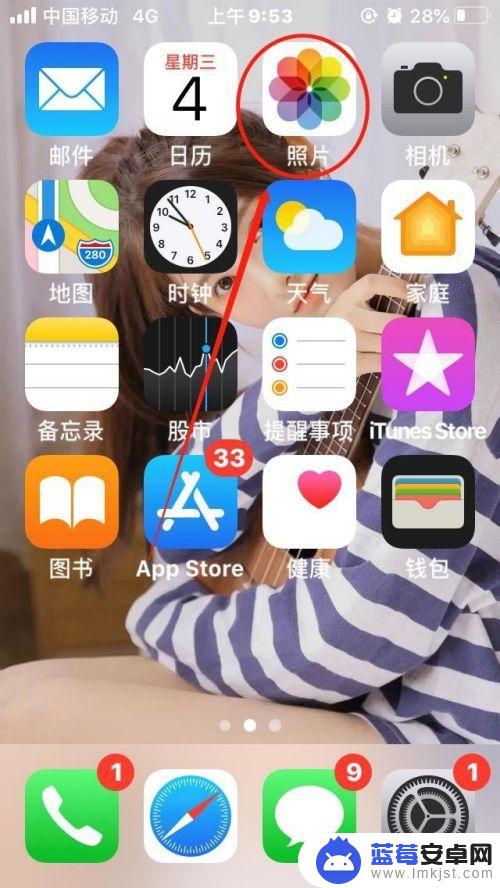
2.在“照片应用”首页,点击底部”相簿“,如下图所示。
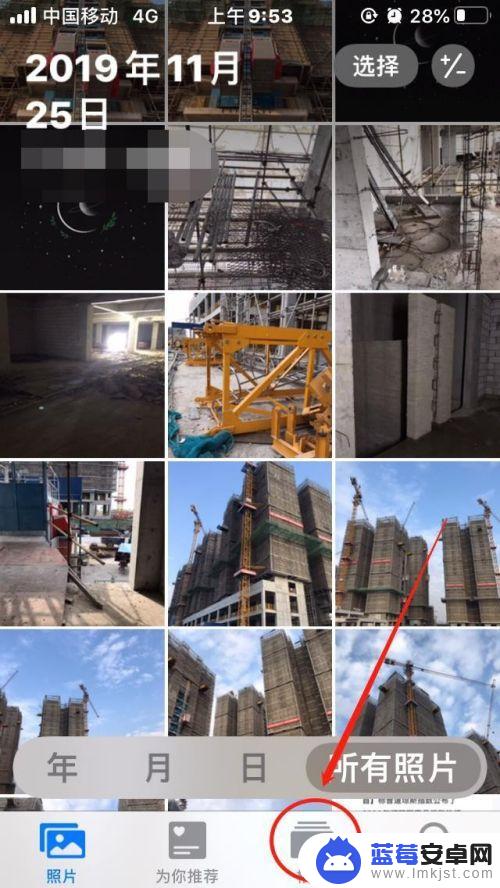
3.在”相簿“页面,点击”已隐藏“。打开“已隐藏相簿”,如下图所示。
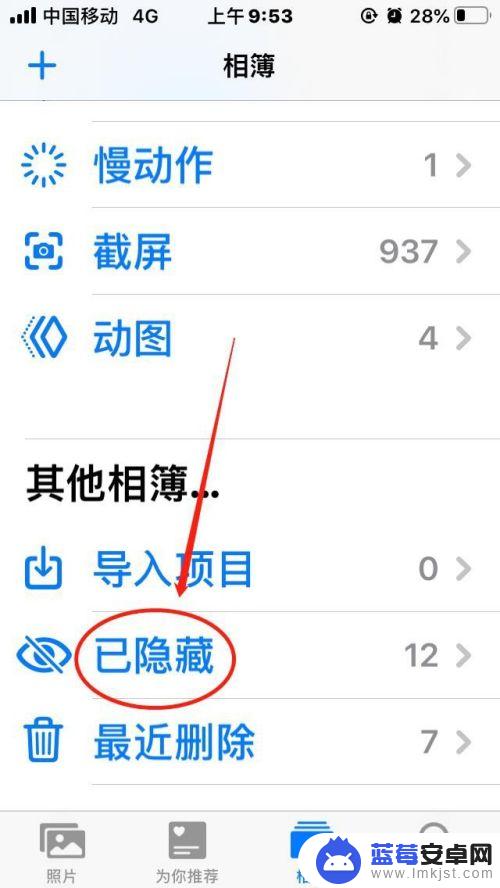
4.在“已隐藏相簿”页面,点击“选择”——“全选”或“部分选择”。如下图所示。
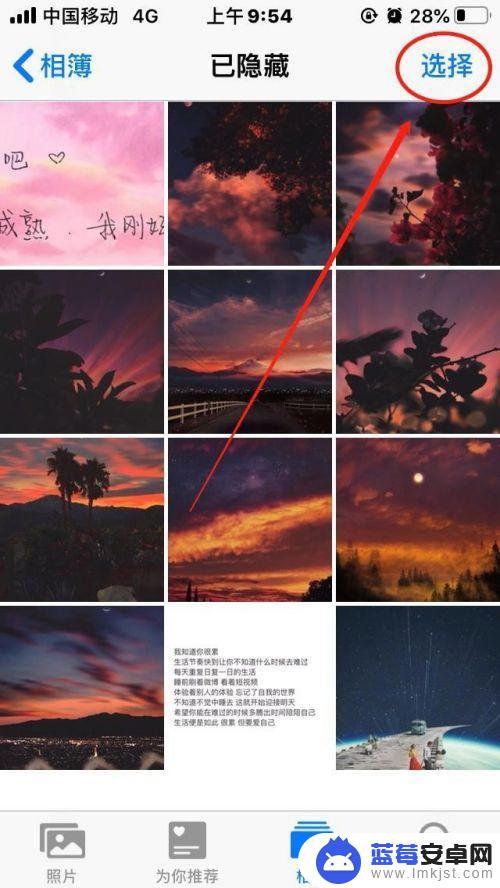
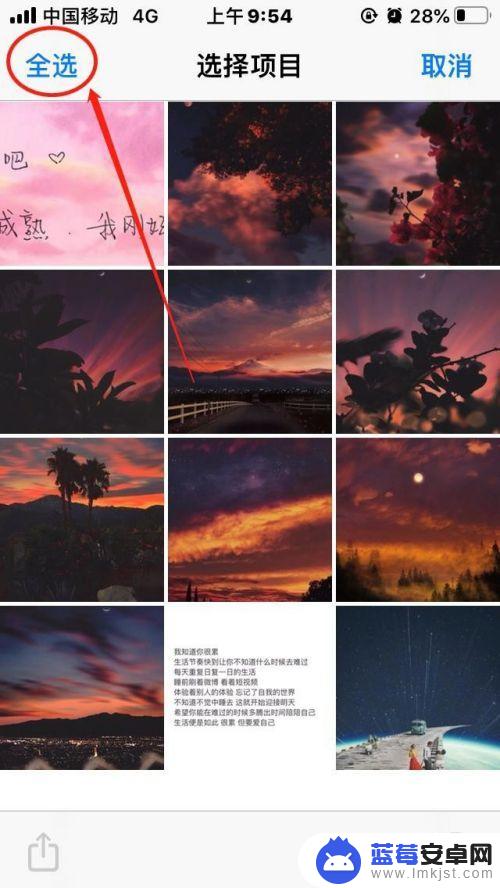
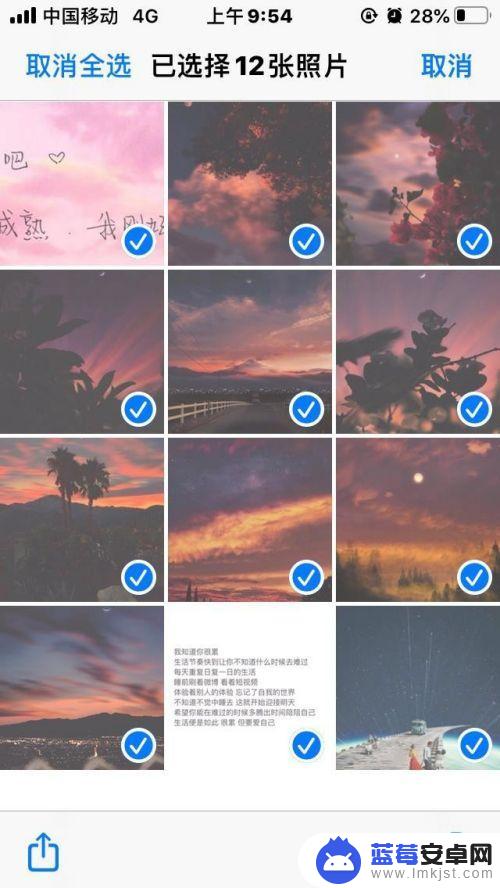
5.接着,点击左下角“分享图标”——“取消隐藏”。即可全部或部分照片取消隐藏,即恢复到原来相簿,如下图所示。
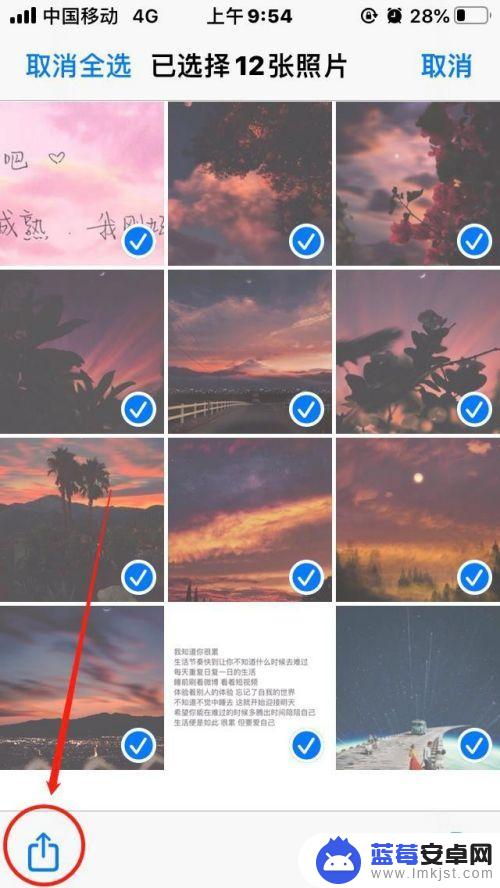
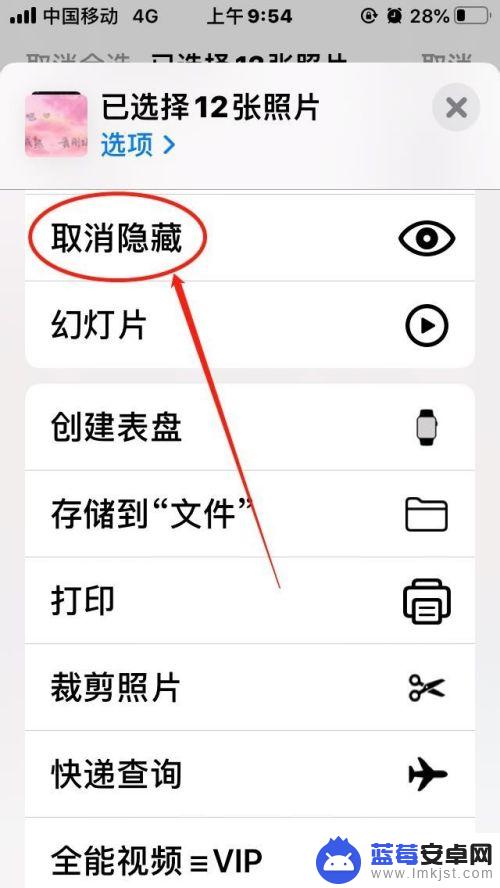

以上就是如何消除手机隐藏照片图标的全部内容,有遇到相同问题的用户可参考本文中介绍的步骤来进行修复,希望能够对大家有所帮助。












